Kaip paleisti du ar daugiau terminalo komandų vienu metu Linux

Jei naudojate Linux, jūs žinote, kaip naudinga yra komandų eilutė, skirta dirbti su failais, įdiegti programinę įrangą ir paleisti programas. Bet tai gali būti dar efektyvesnis, jei vienu metu paleidote kelias komandas.
Komandų eilutės derinimas su dviem ar daugiau komandų taip pat vadinamas "komandų grandinimu".
Pirmasis variantas: "Semicolon" (;) operatorius
SUSIJĘS: "Shell" scenarijų pradedančiųjų vadovas: pagrindai
Kalbėjimo kabliataškis (;) operatorius leidžia vykdyti keletą komandų iš eilės, nepriklausomai nuo to, ar kiekviena ankstesnė komanda įvykdoma. Pvz., Atidarykite terminalo langą (Ctrl + Alt + T Ubuntu ir Linux Mint). Tada įveskite šias tris komandas vienoje eilutėje, atskirti kabliataškiais ir paspauskite Enter. Tai suteiks jums dabartinio katalogo (ls) sąrašą, sužinok, kuris šiuo metu esantis aplankas (pwd) ir rodomas prisijungimo vardas (whoami) iš karto.
ls; pwd; whoami
Jums nereikia praleisti tarpų tarp kabliataškių ir komandų. Galite įvesti tris komandas kaipls; pwd; whoami. Tačiau tarpai daro kombinuotą komandą lengviau įskaitomą, o tai ypač naudinga, jei komandinę komandą įjungiate į shell scenarijų.
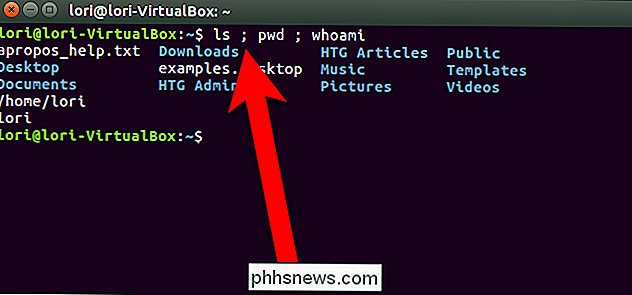
Dviejų variantas: loginis operatorius (&&)
Jei norite, kad antroji komanda būtų tik paleisti, jei pirmoji komanda yra sėkminga, atskirkite komandas su loginiu operatoriumi AND, kuris yra du ampersantai (&&). Pavyzdžiui, norime sukurti katalogą MyFolder, o tada pakeisti į tą katalogą, jei jis buvo sėkmingai sukurtas.
mkdir MyFolder && cd MyFolder
Katalogas buvo sėkmingai sukurtas, todėl komandacdbuvo paleista, o dabar mes esame nauji. katalogą.
Rekomenduojame didžiąją dalį laiko (;) naudoti loginį operatorių, o ne kablio kabinos operatorių. Tai užtikrins, kad jūs nieko nepadarytumėte katastrofišku. Pavyzdžiui, jei paleiskite komandą, kad pakeistumėte į katalogą, tada reduktyviai pašalinkite viską šiame kataloge (cd / some_directory; rm -Rf *), jei pakeis katalogą, galite sugadinti sistemą nepasitaikė. Ne, kad mes rekomenduojame paleisti komandą, kad besąlygiškai pašalintumėte visus failus kataloge vienu metu.
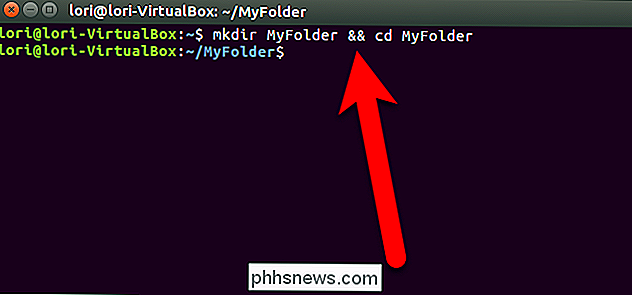
Trečias variantas: Loginis ar operatorius (||)
Kartais galbūt norėsite atlikti antrą komandą tik tada, kai pirmoji komanda ar ne pavyksta. Norėdami tai padaryti, mes naudojame loginį OR operatorių arba du vertikalius barus (||). Pavyzdžiui, mes norime patikrinti, ar yra katalogas MyFolder ([-d ~ / MyFolder]) ir jį sukurti, jei jis nėra (mkdir ~ / MyFolder). Tada įveskite šią komandą eilutėje ir paspauskite Enter.
[-d ~ / MyFolder] || mkdir ~ / MyFolder
Įsitikinkite, kad po pirmojo kronšteido yra tarpas ir prieš antrąjį kronšteiną arba pirmoji komanda, kuri patikrina, ar katalogas yra neveiks.
Mūsų pavyzdyje katalogo MyFolder neegzistuoja taigi antroji komanda sukuria katalogą.
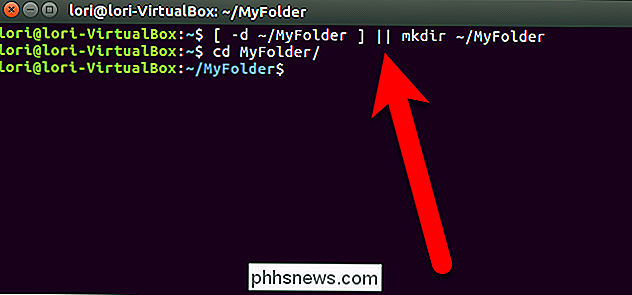
Keli operatorių derinimas
Jūs taip pat galite kombinuoti kelis operatorius su komandų eilute. Pavyzdžiui, mes pirmiausia norime patikrinti, ar egzistuoja failas ([-f ~ / sample.txt]). Jei taip, mes spausdiname pranešimą ekrane, kuriame sakoma, kad (echo "Byla yra".). Jei ne, sukuriate failą (touch ~ / sample.txt). Taigi, komandų eilutėje įveskite komandą ir paspauskite Enter.
[-f ~ / sample.txt] && echo "Failas egzistuoja". || touch ~ / sample.txt
Mūsų pavyzdyje failas neegzistavo, todėl jis buvo sukurtas.
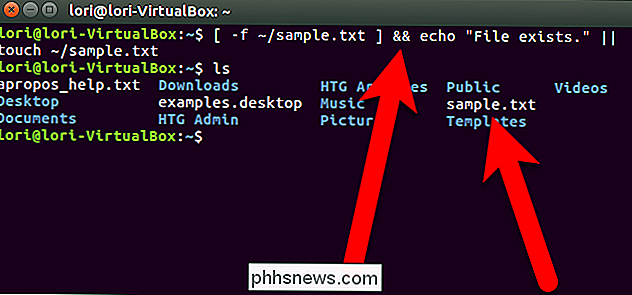
Čia pateikiama naudinga kiekvieno operatoriaus kombinacija, naudojama komandoms sujungti:
A; B- Vykdyti A ir tada B, nepriklausomai nuo sėkmės ar nesėkmės AA && B- Vykdyti B, tik jei A pavykoA || B- Vykdyti B, tik jei nepavyko
Visi šie komandų derinimo būdai taip pat gali būti naudojami "Linux" ir "Windows 10" operacinės sistemos scenarijose.
Taip pat galite automatiškai ištaisyti rašybą ir rašybos klaidas, kai "Linux" komandinėje eilutėje naudojate "cd", kad išvengtumėte drastiškų padarinių kombinuojant komandas.
Kaip išskleisti piktogramas iš EXE, DLL, OCX ir CPL failų
Norėčiau, kad galėtų išgauti visas piktogramas, saugomas jūsų kompiuteryje? Ar kada nors susimąstėte, kur iš tikrųjų yra visos tos piktogramos, kurias matote? Kompiuteryje esančių aukštos kokybės piktogramų paieška yra sunki ir daugiausia dėl to, kad programos savo piktogramas saugo tiesiai į EXE (vykdomąjį) failą, kuris netiesiogiai slepia tuos piktogramos.Šiame straipsnyje pami

Kur mano "Outlook PST" duomenų failai, ir kaip juos perkelti kažkur kitur?
Dauguma žmonių žino, kad "Outlook" saugo el. Laiškus kiekvienai paskyrai asmeninio stalo saugojimo (PST) byloje, bet išsiaiškinti, kur tas failas yra, priklauso nuo to, kokią "Outlook" versiją naudojate. Čia "Outlook" saugo failus ir kaip jas galite perkelti, jei jums reikia. "Outlook" vis dar yra vienas iš geriausių "Windows" darbalaukio el.



